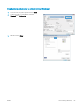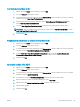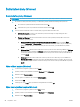HP LaserJet Enterprise 700 M712 User Guide
Tlačové úlohy (Mac OS X)
Použitie predvoľby pre tlač (Mac OS X)
1. Kliknite na ponuku Súbor a potom kliknite na možnosť Tlač.
2. V ponuke Tlačiareň vyberte tento produkt.
3. V ponuke Presets (Predvoľby) zvoľte predvoľbu tlače.
4. Kliknite na tlačidlo Tlač.
POZNÁMKA: Ak chcete použiť predvolené nastavenia ovládača tlače, vyberte možnosť standard (štandardné).
Vytvorenie predvoľby pre tlač (Mac OS X)
Použite predvoľby tlače na uloženie aktuálnych nastavení tlače pre prípad budúceho použitia.
1. Kliknite na ponuku Súbor a potom kliknite na možnosť Tlač.
2. V ponuke Tlačiareň vyberte tento produkt.
3. V ovládači tlače sa predvolene zobrazuje ponuka Kópie a stránky. Otvorte rozbaľovací zoznam s ponukami
a otvorte ponuku, ktorej nastavenia tlače chcete zmeniť.
4. V každej ponuke vyberte nastavenia tlače, ktoré chcete uložiť na budúce použitie.
5. V ponuke Presets (Predvoľby) kliknite na možnosť Save As... (Uložiť ako...) a zadajte názov predvoľby.
6. Stlačte tlačidlo OK.
Automatická tlač na obidve strany (Mac OS X)
1. Kliknite na ponuku Súbor a potom kliknite na možnosť Tlač.
2. V ponuke Tlačiareň vyberte tento produkt.
3. V ovládači tlače sa predvolene zobrazuje ponuka Kópie a stránky. Otvorte rozbaľovací zoznam s ponukami
a kliknite na ponuku Layout (Rozloženie).
4. V rozbaľovacom zozname Two-Sided (Obojstranne) vyberte požadovanú možnosť väzby.
5. Kliknite na tlačidlo Tlač.
Manuálna tlač na obidve strany (Mac OS X)
1. Kliknite na ponuku Súbor a potom na možnosť Tlač.
2. V ponuke Tlačiareň vyberte tento produkt.
3. Otvorte ponuku Manual Duplex (Manuálna obojstranná tlač).
4. Kliknite do rámčeka Manual Duplex (Manuálna obojstranná tlač) a vyberte možnosť viazania.
SKWW Tlačové úlohy (Mac OS X) 87